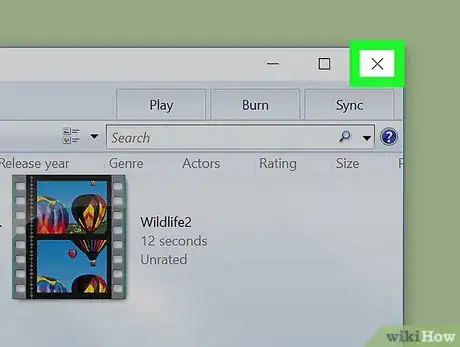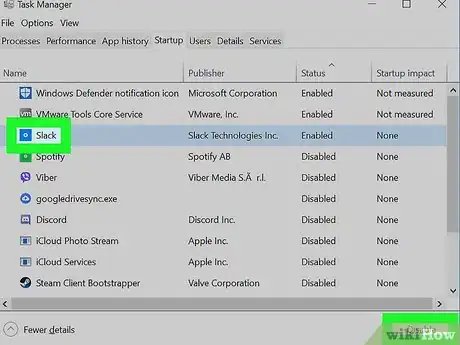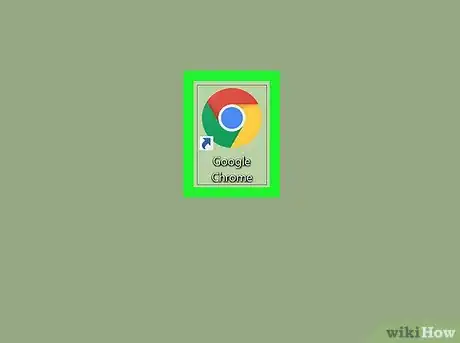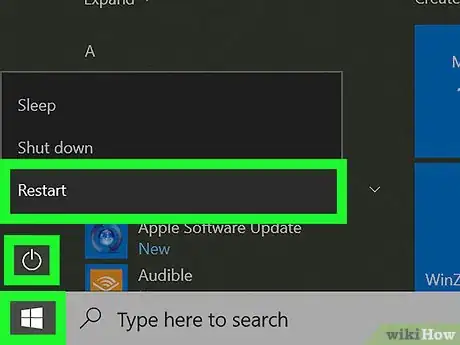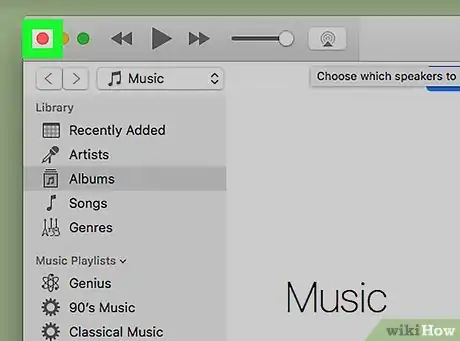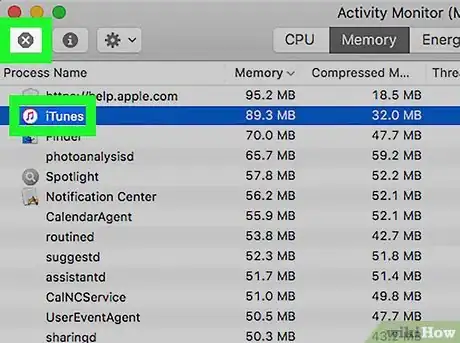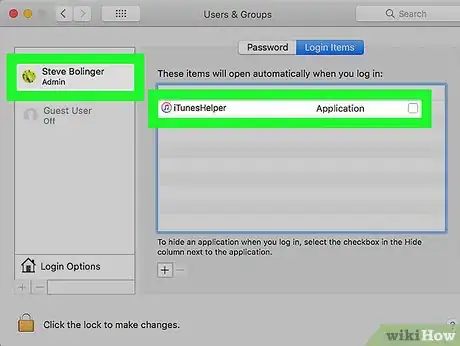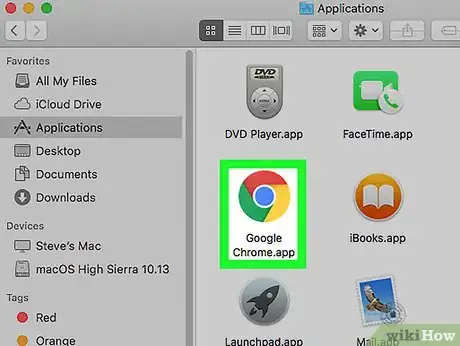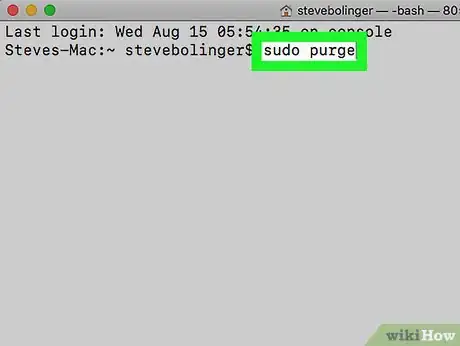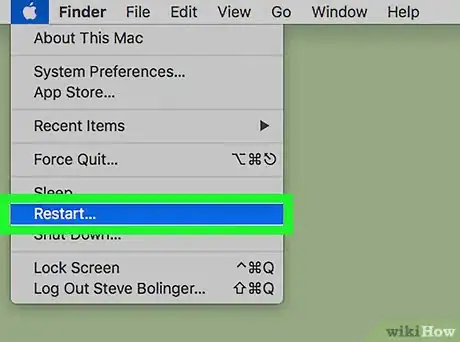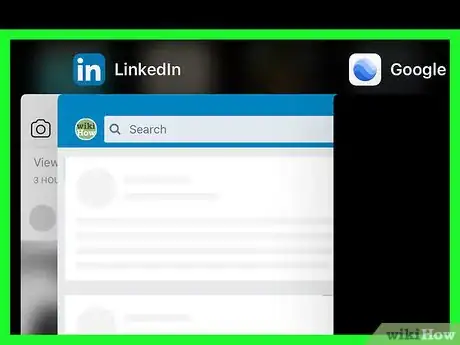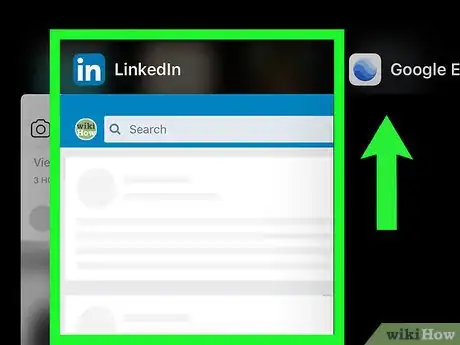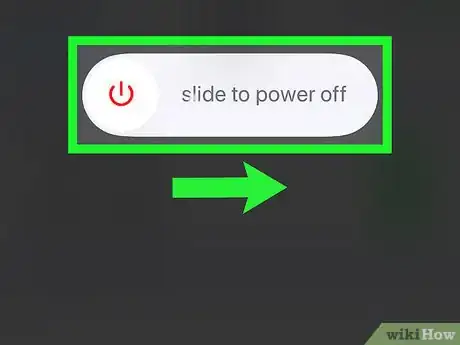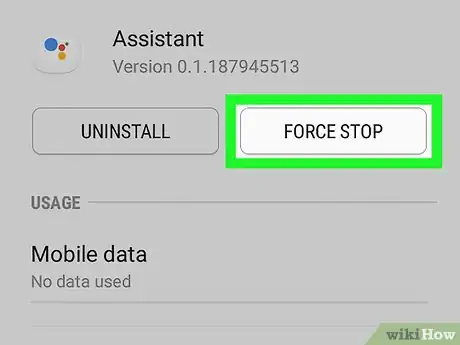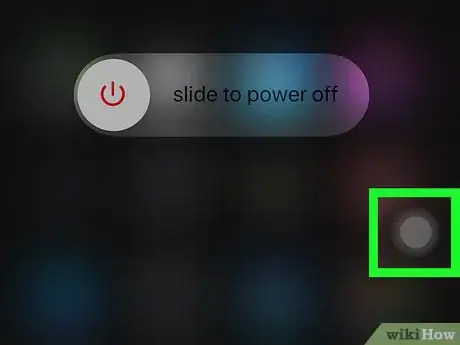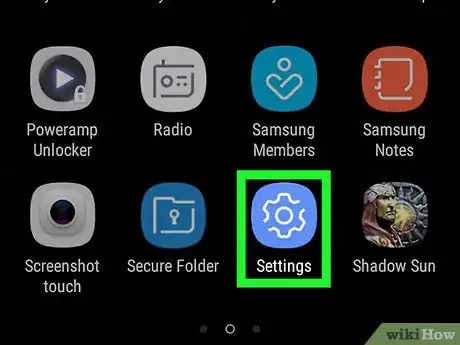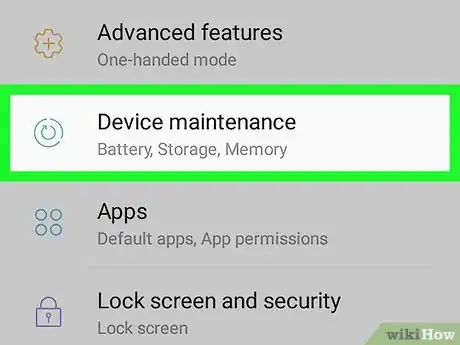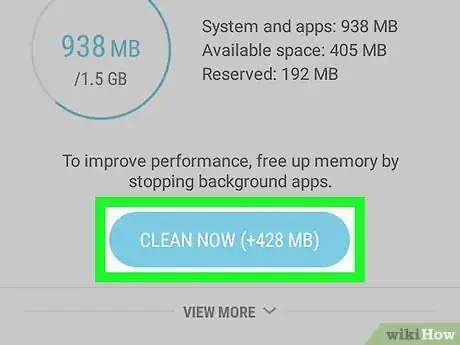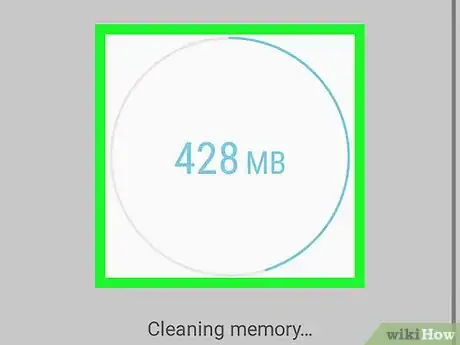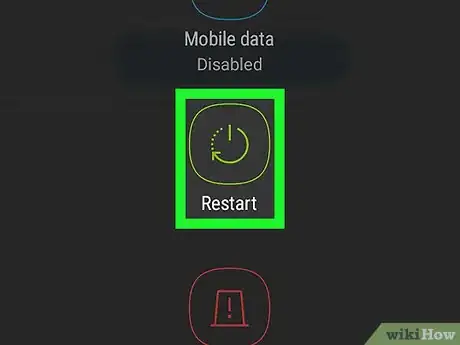Este artículo fue coescrito por Jack Lloyd. Jack Lloyd es escritor y editor de tecnología para wikiHow. Tiene más de dos años de experiencia escribiendo y editando artículos relacionados con tecnología. Es entusiasta de la tecnología y profesor de inglés.
Este artículo ha sido visto 27 580 veces.
Este wikiHow te enseñará cómo liberar memoria de acceso aleatorio (RAM), que es la parte de la memoria de una computadora o smartphone que se utiliza para ejecutar programas. Casi siempre se puede liberar memoria RAM cerrando programas abiertos y, si es necesario, reiniciando la computadora o dispositivo móvil. Si tienes un iPhone, hay algunos trucos adicionales que puedes usar para liberar memoria RAM. Si bien en Android casi nunca es necesario liberar memoria RAM, puedes cerrar forzosamente las aplicaciones que consuman mucha memoria si es necesario. Los Samsung Galaxy vienen con un servicio llamado "Mantenimiento dispositivo" que se puede usar para optimizar el uso de RAM.
Pasos
Método 1
Método 1 de 4:En Windows
-
1Cierra todos los programas que no necesites. Los programas normalmente se pueden cerrar haciendo clic en la X de la parte superior derecha de la ventana. Si quieres cerrar un programa que se ejecuta en segundo plano, puedes hacer lo siguiente:
- Haz clic en el ícono en la esquina inferior derecha de la pantalla.
- En el menú emergente que aparece, haz clic derecho en el ícono de la aplicación del programa que quieras cerrar.
- Haz clic en Cerrar y confirma la acción si te lo piden.
-
2Cierra forzosamente los programas persistentes. Si no puedes cerrar un programa con normalidad, intenta cerrarlo forzosamente:
- Presiona Ctrl+Mayús+Esc (o haz clic derecho en la barra de tareas y selecciona Administrador de tareas).
- En la pestaña "Procesos", haz clic en el nombre del programa que quieras cerrar.
- Haz clic en Finalizar tarea en la esquina inferior derecha de la ventana.
-
3Deshabilita los programas de inicio innecesarios. Los programas de inicio son aquellos programas que se abren al encender la computadora. No solo pueden hacer que el proceso de arranque sea más lento de lo necesario, sino que además agotan la RAM de tu computadora. Para deshabilitar estos programas, haz lo siguiente:
- Presiona Ctrl+Mayús+Esc (o haz clic derecho en la barra de tareas y selecciona Administrador de tareas).
- Haz clic en la pestaña Inicio en la parte superior de la ventana.
- Haz clic en el nombre del programa que no quieras que se abra al encender la computadora.
- Haz clic en Deshabilitar en la esquina inferior derecha de la ventana.
-
4Cambia el navegador por uno más eficiente si es necesario. Si todavía usas Internet Explorer o incluso Microsoft Edge, seguramente ahorrarás algo de RAM si lo cambias por Google Chrome o Firefox.
- Microsoft recomienda usar Microsoft Edge para un mejor rendimiento, pero, si notas que Edge ralentiza tu computadora, sería bueno que pruebes con otro navegador distinto.
-
5
Método 2
Método 2 de 4:En una Mac
-
1Cierra todos los programas que no necesites. Puedes quitar las ventanas de los programas haciendo clic en el círculo rojo de la esquina superior izquierda de dichas ventanas. Sin embargo, para cerrar completamente un programa en una Mac, debes hacer lo siguiente:
- Presiona Control+clic en el ícono de la aplicación del programa en el dock de tu Mac.
- Haz clic en Salir en el menú emergente.
-
2Cierra forzosamente los programas persistentes. Si no logras cerrar un programa, puedes cerrarlo forzosamente siguiendo estos pasos:
- Abre Spotlight .
- Escribe monitor de actividad y haz doble clic en Monitor de actividad.
- Selecciona el programa que quieras cerrar en la pestaña CPU.
- Haz clic en la X de la esquina superior izquierda de la ventana del programa y luego selecciona Forzar salida.
-
3Deshabilita los programas innecesarios de inicio. Los programas de inicio son aquellos programas que se abren al encender la computadora. No solo pueden hacer que el proceso de arranque sea más lento de lo necesario, sino que además agotan la RAM de tu computadora. Para deshabilitar estos programas, haz lo siguiente:
- Abre el menú de Apple .
- Haz clic en Preferencias del sistema….
- Haz clic en Usuarios y grupos y luego selecciona tu nombre de usuario en el lado izquierdo.
- Haz clic en Ítems de inicio.
- Desmarca las casillas de cada uno de los elementos que no quieras que se inicien al encender tu Mac.
- Tal vez tengas que hacer clic primero en el ícono del candado de la esquina inferior izquierda de la ventana y luego ingresar tu contraseña para poder quitar la marca de los elementos.
-
4Cambia el navegador por uno más eficiente si es necesario. Si bien Safari se considera como la mejor opción para navegar en una Mac, Google Chrome y Firefox también son navegadores muy veloces que pueden hacer que tu computadora use menos RAM.
-
5Utiliza la terminal para purgar la caché actual de la RAM. Este es un truco que sirve para liberar algo de memoria RAM:
- Abre Spotlight .
- Escribe terminal y haz doble clic en Terminal en el menú desplegable de resultados.
- Escribe sudo purge y presiona Retorno.
- Ingresa tu contraseña si te lo piden y luego presiona Retorno.
-
6
Método 3
Método 3 de 4:En un iPhone
-
1Presiona dos veces el botón de inicio. Al hacerlo, se abrirá una lista de las aplicaciones actualmente abiertas en tu iPhone.
- Si vas a usar un iPhone X, puedes deslizar la pantalla hacia arriba desde la parte inferior hasta la mitad de la pantalla y deja tu dedo ahí hasta que aparezcan las aplicaciones abiertas.
- Si al presionar dos veces el botón de inicio no pasa nada, significa que actualmente no hay ninguna aplicación abierta.
-
2Revisa las aplicaciones actualmente abiertas. Desliza la pantalla a la izquierda o a la derecha a lo ancho de la lista de aplicaciones abiertas para buscar aquellas que quieras cerrar.
-
3Cierra las aplicaciones innecesarias. Desliza hacia arriba la ventana de la aplicación que quieras cerrar.
- Las aplicaciones que usan mucha memoria (por ejemplo, las de edición o transmisión de video), liberarán más espacio en la RAM de tu iPhone que las aplicaciones más simples.
-
4Libera la RAM almacenada en tu iPhone. A veces, la caché de la RAM de tu iPhone puede llenarse haciendo que el dispositivo funcione más lento de lo normal. Puedes ocuparte de este problema manteniendo presionado el botón de bloqueo hasta que aparezca el deslizador para apagar el iPhone. Luego presiona y mantén presionado el botón de inicio hasta que vuelva a aparecer la pantalla de inicio (tardará al menos 5 segundos).
- Tal vez tengas que deshabilitar primero Siri para poder hacerlo.
- Si vas a usar un iPhone X, tendrás que habilitar AssistiveTouch y luego hacer lo siguiente: abre Configuración, toca General, desplázate hasta abajo y toca Apagar, toca el ícono de AssistiveTouch y mantén presionado el botón de inicio hasta que aparezca de nuevo la pantalla de inicio.
-
5Reinicia tu iPhone. Si tu iPhone sigue funcionando lento, tal vez puedas solucionar el problema reiniciándolo forzosamente:
- iPhone 6S y versiones anteriores: mantén presionados los botones de bloqueo y de inicio hasta que aparezca el logo de Apple en la pantalla. Luego suelta los botones y espera mientras se reinicia tu iPhone.
- iPhone 7 y 7 Plus: mantén presionados los botones de bloqueo y de bajar volumen hasta que aparezca el logo de Apple en la pantalla. Luego suelta los botones y espera mientras se reinicia tu iPhone.
- iPhone 8, 8 Plus y X: presiona y suelta el botón de bajar volumen. Presiona y suelta el botón de bajar volumen. Presiona y mantén presionado el botón de bloqueo y suéltalo una vez que aparezca el logo de Apple.
Método 4
Método 4 de 4:En Android
-
1Cierra forzosamente una aplicación en cualquier Android. A diferencia de lo que ocurre con iPhone, al cerrar las aplicaciones de Android no se quitan de la memoria RAM a menos que las cierres forzosamente. Para hacerlo, y eliminarlas así de la RAM, sigue estos pasos:
- Abre Configuración.
- Toca Aplicaciones.
- Selecciona la aplicación que quieras cerrar.
- Toca FORZAR DETENCIÓN en la parte superior de la página.
- Toca FORZAR DETENCIÓN o ACEPTAR para confirmar.
-
2
-
3Toca Mantenimiento dispositivo. Está en la parte inferior de la pantalla. Al hacerlo, se abrirá la aplicación Mantenimiento dispositivo.
-
4Toca Memoria. Esta pestaña está en la parte inferior de la pantalla.
-
5Toca LIBERAR AHORA. Está en el medio de la página. Ahora se empezará a liberar la memoria RAM de tu Samsung Galaxy.
-
6Espera mientras se termina de liberar la memoria RAM. Una vez que desaparezca el gráfico del medio de la pantalla, se habrá liberado toda la RAM posible en tu Samsung Galaxy.
-
7Reinicia tu Samsung Galaxy si es necesario. Si tu Samsung Galaxy sigue funcionando más lento de lo que quisieras, puedes reiniciarlo para liberar algo más de memoria RAM. Mantén presionado el botón de apagado, toca Reiniciar y luego Reiniciar una vez más para confirmar.
Consejos
- En la mayoría de los casos, es suficiente con cerrar los programas innecesarios y esperar unos minutos para liberar la memoria RAM de tu computadora o dispositivo móvil.
Advertencias
- En la mayoría de los teléfonos Android, la RAM nunca se reinicia debido al modo en el que Android cuida la batería. Al liberar la RAM, Android tendrá que volver a abrir las aplicaciones en vez de simplemente recuperar la información almacenada, disminuyendo así la vida útil de la batería.